画世界pro怎么复制画的内容 画世界pro复制画的内容教程
更新时间:2023-08-15 10:20:17来源:系统城下载站浏览量:
画世界pro怎么复制画的内容?对于喜欢绘画的小伙伴来说,这款画世界pro一定不会陌生了,它是一款非常好用的纯绘画工具哦,用户们可以根据自己的作画需求,来用它完成,简单又方便。但是,在使用过程中遇到困难是难免的,最近不少小伙伴想要复制自己的绘画内容,但是不清楚具体怎么进行复制。接下来,小编就为大家讲解一下画世界pro复制画的内容教程,一起来学习一下吧!
1、在画世界pro中,如果你想复制整个层的内容,我们可以点击相应的层进入【层设置】,里面有【复制层】的选项。点击完成当前层的复制,如图所示;
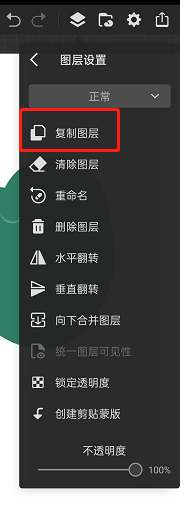
2、如果要复制局部图案,需要使用【选区】工具,用【选区】工具选择需要的部分,然后下面的菜单栏会有【复制】选项,点击复制当前图案;
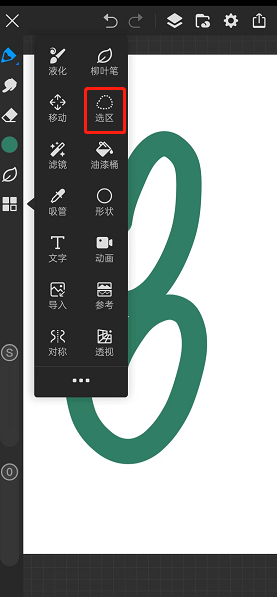
3、接着我们还可以调整这种图案,如水平翻转、大小调整、扭曲、变形等,根据自己的情况进行调整;
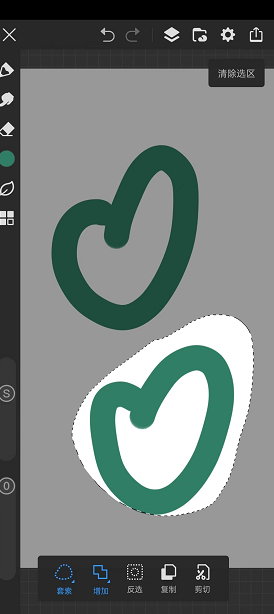
4、若要将此图案放入单个图层中,可点击【新建图层】,十分方便,若存放在当前图层中,则无需点击。
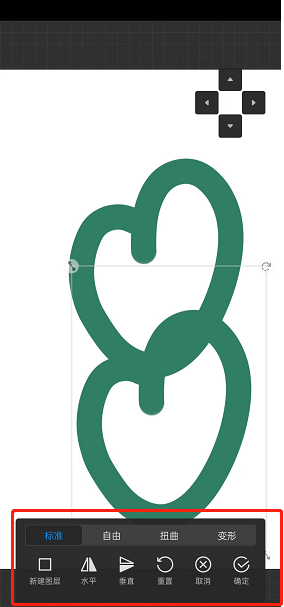
以上就是小编今天为你们带来的画世界pro复制画的内容教程的全部内容了,希望可以帮助到大家哦,更多软件的相关教程,别忘了继续关注本站哦!
热门文章
- 大侠立志传军粮失窃任务攻略 大侠立志传军粮失窃任务如何做
- 《三角洲行动》药品使用方法 《三角洲行动》药品如何使用
- 妄想山海蜃龙抓捕攻略 妄想山海蜃龙如何抓捕
- 《第五人格》医生竹荫守护者皮肤获取方法 《第五人格》医生竹荫守护者皮肤如何获取
- 妄想山海葛巾紫花束配方获取攻略 妄想山海葛巾紫花束配方如何获取
- 棍武器怎么使用流星群侠传 棍武器如何使用流星群侠传
- 永劫无间双截棍横栏效果怎么发挥 永劫无间双截棍横栏效果如何发挥
- 饥荒新家园联机版如何更换角色 饥荒新家园联机版更换角色方法
- 《绝区零》阿琦协会纪念币光映怎么获得 《绝区零》阿琦协会纪念币光映如何获得
- 新天龙八部手游如何删除角色 新天龙八部手游删除角色方法
最新手机软件
- 1
- 2
- 3
-
4
自动连点器免费app

系统工具
下载 - 5
-
6
悟空遥控器app官网版

生活实用
下载 - 7
-
8
蜂鸟众包app老版本苹果版

生活实用
下载 -
9
饥饿鲨世界国际服无敌版

其他软件
下载 - 10















